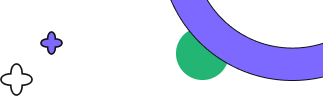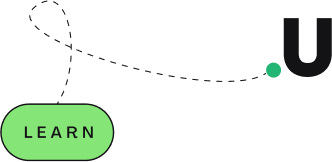כמה פעמים צילמתם תמונה ואמרתם לעצמכם "איך הייתי רוצה להעלים את הפצעון שעל המצח" או "איך הייתי רוצה לצאת בתמונה צעיר יותר"?. עם תוכנת ה-Photoshop אתם לגמרי יכולים לעשות את זה בעצמכם. פוטושופ הינה תוכנה מבית אדובי (Adobe) ומשמשת בעיקר לעריכת תמונות, זוהי תוכנה שעובדת על פיקסלים ולא נועדה לטיפול בטקסט – דבר ההופך אותה למושלמת בכל מה שנוגע לעולם התמונות.
|
רבים חושבים שפוטושופ היא תוכנה מורכבת, אבל לאחר שלומדים אותה היא מאפשרת לכם לעשות כמעט כל מה שתרצו לעשות לתמונה. במאמר זה אני אנסה להעביר לכם כמה מושגים וכלים בסיסיים בתוכנה, אפשר לקרוא לזה קורס פוטושופ מזורז.
נתחיל מהבסיס: מה זה קובץ PSD?
PSD הוא קיצור של Photoshop Document או בעברית: מסמך פוטושופ. זהו הקובץ הבסיסי שמכיל את כל החומרים שאיתם אתם עובדים ובעזרתו אנחנו יוצרים את התמונות שאנחנו רוצים. קובץ ה-PSD מכיל "שכבות" שהן כל החומרים שאיתם אנחנו עובדים על התמונה. עבודה נכונה ומסודרת עם השכבות תביא אתכם לתוצאות מרשימות ומקצועיות הרבה יותר.
איך לערוך את התמונה הראשונה שלך?
לפניכם קורס Photoshop מזורז של הכלים הבסיסיים ביותר שהתוכנה מציעה. כלים שמשמשים כבסיס של התוכנה וילוו אתכם לאורך כל הדרך.
1. נתחיל עם הכלי הפשוט ביותר: כלי החיתוך היישור
לאחר שפתחתם תמונה בתוכנה והיא מופיעה בקובץ ה-PSD שלכם. יש לכם אפשרות לחתוך אותה וליישר אותה במידת הצורך.
כלי זה מאפשר לכם לחתוך את התמונה, לקצץ קצוות, לשנות את הצורה ואת גודלה של התמונה.
מכירים את זה שאתם בטיול ואתם מבקשים ממישהו לצלם אתכם עם רקע יפה והרקע בתמונה יוצא עקום? עם הכלי הזה אפשר ליישר קו חוף או אופק עקום.
2. שיפור תאורה וצבע
לאחר שיישרתם את קו החוף העקום מהתמונה הקודמת. החלטתם שאת השקיעה שצילמתם קצת אחרי, המצלמה שלכם תפסה אותה בצבעים חלשים מידי ואתם רוצים לשפר גם אותה. עם הכלי הזה אתם יכולים להבהיר את התמונה ולהפוך את הצבעים שלה לחיים יותר.
זהו כלי שמלמדים אותו בכל קורס פוטושופ כבר בשיעור הראשון. מקש ימני על השכבה של התמונה בצד ימין של התוכנה ולחיצה על "Brightness/Contrast" יפתחו לכם את החלון הבא:
חלון הזה מאפשר לכם לשלוט על כל הגוונים בתמונה. אתם מוזמנים להזיז את החצים על פי רצונכם ולהכהות/ להבהיר את התמונה.
3. הסרה של חפצים ברקע
זוכרים את תמונת השקיעה הקודמת? אז פתאום שמתם לב שיש מישהו שעומד בצד התמונה ו"מכער" לכם אותה. הדבר שהכי קל לעשות הוא למחוק אותו מהרקע מבלי שאף אחד ישים לב.
לשם כך, יש את כלי ה- Spot Healingואת כלי ה- Patch tool.
כלי ה-Spot Healing מאפשר לנו לקחת חלק מהתמונה ולהדביק אותה בצד אחר שלה מבלי שישימו לב. דוגמא:
רואים את 2 הפרות בצד שמאל של התמונה? בעזרת הכלי אנחנו מסמנים את אזור הדשא ומדביקים אותו על גבי אותן פרות כך שלא יראו אותן.
התוצאה הסופית:
רואים שפעם היו על הדשא פרות?
4. שינוי צבעים
תמיד רציתם להוסיף אפקט דרמתי לתמונות שלכם? להפוך אותן לשחור לבן או אולי להקנות לכן מראה קצת יותר מיושן?
אם עדיין לא הבנתם - עם פוטושופ אתם יכולים לעשות לתמונות שלכם הכל.
כדי להפוך את הצבעים בתמונה כל מה שאתם צריכים לעשות זה ללחוץ על הכפתור שהוא עיגול חצי שחור-חצי לבן בצד הימני בתחתית המסך או על הכפתור Image. שם נפתח לכם חלון שבוא אתם יכולים להחיל מספר אפקטים שונים על גבי התמונה (אפשר גם להגיע דרכו אל פונקציית שיפור הצבע בתמונה: Brightness/Contrast).
אנחנו כרגע לחצנו על כפתור השחור/ לבן כדי להפוך את התמונה שלנו לדרמטית במיוחד.
מכאן ייפתח לכם חלון שדרכו תוכלו לשלוט בכל הצבעים והגוונים של התמונה. רוצים לחזק את הצבע הצהוב בתמונה? אין בעיה. תתחילו לשחק עם הצבע הצהוב, אותו דבר עם שאר הצבעים.
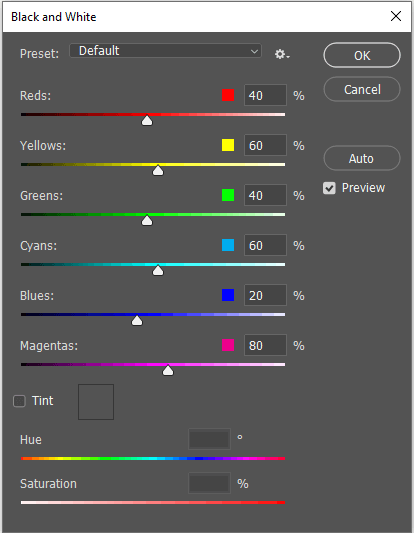
ובונוס קטן לסיום: איך אני כן נעשה צעיר יותר
לאחר שתתחילו ללמוד ולתפעל את התוכנה אתם תבינו כמה היא קלה לשימוש וכמה כיף לעבוד בה. לאחר שתתחילו להתמקצע בעריכה של התמונות, אתם תלמדו איך לעשות שינויים בצבע עיניים, צבע שיער וצבע חולצה. אבל גולת הכותרת היא איך אנחנו מעלימים קמטים. תמיד רציתם להיראות צעירים יותר? עכשיו זה הזמן שלכם. בעזרת ה-Stamp Tool וכלי הפלסטר תוכלו לסמן את השטח אותו תרצו "להחליק" את אותו אזור שתרצו להעלים ממנו את הקמטים. בעזרת ה- Stamp Toolאתם מסמנים את השטח וגוררים אותו למקום שאותו תרצו לתקן. כלי זה לוקח את הטקסטורה הקיימת במקום שכבר חלק ומעבירה אותו למקום שיש בו קמטים.
למעלה לפני, באמצע תוך כדי והתמונה התחתונה היא התוצר המוגמר
אתם מוזמנים לנסות את זה על עצמכם ועל שאר בני המשפחה שלהם. אם עולם עריכת התמונות מעניין אתכם, תוכלו להתמקצע בלימודי פוטושופ בכך שתיכנסו לקורס פוטושופ למתקדמים.
רוצים ללמוד עוד? הצטרפו עכשיו לקורס עיצוב גרפי